Поскольку Windows 11 уже вышла, реальной проблемой является обновление до Windows 11 с Windows 10 или 7. В этом руководстве вы найдете системные требования для Windows 11, а также способ быстрого обновления до новой операционной системы с Windows 10 или 7.
Часть 1. Основные Возможности Windows 11
Вот краткий обзор основных функций Windows 11:
1. Дизайн и интерфейс
Одной из самых ярких особенностей свежей операционной системы является ее интерфейс и дизайн. Windows 11 имеет дизайн, который нравится пользователям Apple, поскольку имеет интерфейс, более похожий на Mac. Люди, которые хотят иметь чистый дизайн, теперь получат его без каких-либо препятствий. Дизайн Windows 11 имеет закругленные углы и пастельные тона. Его дизайн является серьезным отличием между Windows 10 и Windows 11.
2. Улучшенная поддержка виртуальных рабочих столов
Еще одна заметная функция Mac была добавлена в новую версию Windows. Благодаря улучшенной поддержке виртуальных рабочих столов вы можете без проблем переключаться между несколькими рабочими столами одновременно. Это позволяет вам одновременно управлять школой, играми, работой и личными делами, что значительно упрощает его по сравнению с предыдущими Windows.
3. Легкий переход с монитора на ноутбук
Мы все хотели более легкого перехода от монитора к ноутбуку, не так ли? Новые функции макетов Snap и групп Snap позволяют легко группировать различные наборы окон и приложений вместе. Переключение задач стало более эффективным для пользователей Microsoft Windows.
4. Команды Microsoft добавлены на Панель Задач
Microsoft Teams — широко известное приложение, запущенное в 2017 году, через два года после появления Windows 10. В Windows 11 Microsoft Teams добавлена на панель задач, чтобы пользователи могли без промедления совершать видеозвонки. Facelift прилагается Microsoft Teams, поскольку это было очень любимое приложение. Во время пандемии использование Microsoft Teams расширилось. Приложение играет гораздо большую роль в Windows 11.
5. Усовершенствованный сенсорный экран, голос и поддержка пера
В 21 веке всем нам нужны удобные сенсорные экраны, а также улучшенная поддержка голоса и пера. Windows 11 добавила тактильные ощущения к вашему цифровому перу, вы можете слышать и чувствовать вибрации, когда используете перо, чтобы делать заметки или рисовать. Голосовой набор стал заметной функцией наряду с улучшенным сенсорным экраном.
6. Лучшая игра с технологией Xbox
Игры всегда учитываются при запуске новой операционной системы. Windows 11 имеет черты Xbox. Он имеет такие черты, как Auto HDR и Direct Storage. Улучшено визуальное качество игр. Улучшенные цвета и прямое хранилище позволят пользователям наслаждаться опытом, более похожим на Xbox.
7. Интеграция с Android-приложениями
Появление приложений для Android через Amazon Appstore — замечательная особенность Windows 11. Пользователям Windows 11 будет доступно огромное количество приложений.
8. Виджеты
Как и в мобильных телефонах, в Windows 11 были добавлены виджеты. Вы можете посмотреть погоду, новости, акции и многое другое.
Часть 2. Системные Требования для Windows 11
Совершенно очевидно, что для Windows 11 существует несколько системных требований. Устройства должны соответствовать следующим аппаратным требованиям для установки Windows 11:
1. Процессор
Минимальное требование — 1 гигагерц (ГГц) или выше с двумя или более ядрами на совместимом 64-разрядном процессоре.
2. Объем памяти
Говоря об оперативной памяти, для установки Windows 11 необходимо не менее 4 ГБ ОЗУ.
3. Хранилище
Требуемый объем хранилища для системы составляет 64 ГБ или более.
4. Системная прошивка
Для установки Windows 11 требуется UEFI с поддержкой безопасной загрузки.
5. Доверенный Платформенный Модуль
Для обновления до новой операционной системы требуется доверенный платформенный модуль версии 2.0.
6. Графическая карта
Windows 11 совместима с DirectX 12 или более поздней версии, а также с драйвером WDDM 2.0.
7. Дисплей
Для обновления до Windows 11 вам потребуется дисплей высокой четкости (720), монитор 9 или выше, 8 бит на цветовой канал.
8. Интернет-соединение
Очевидно, что для выполнения обновлений необходимо надежное подключение к Интернету. Для загрузки и использования некоторых функций необходимо подключение к Интернету. Домашняя версия Windows 11 также требует подключения к Интернету и учетной записи Microsoft для завершения настройки устройства при первом использовании.
Часть 3. Как Бесплатно Обновиться до Windows 11
Переходя к основному разделу руководства, пользователи ищут простые способы бесплатного обновления до Windows 11. Существует множество способов обновления до новой ОС, но упомянутые ниже методы являются одними из самых быстрых и простых. Следуйте каждому методу шаг за шагом.
Чтобы обновиться с Windows 7 до Windows 11, используйте этот метод:
Шаг 1Включите вашу систему и нажмите на меню "Пуск".
Двигаясь дальше, нажмите кнопку "Панель управления".
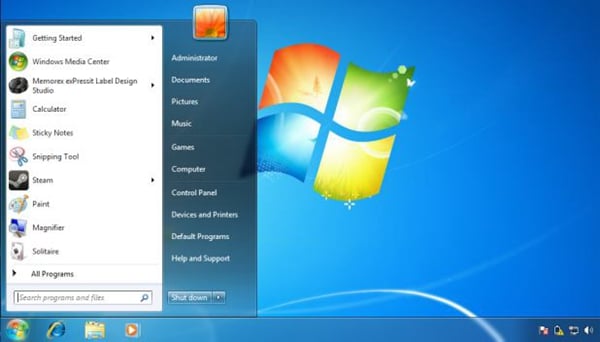
Шаг 2Откроется страница Панели Управления.
Теперь найдите раздел с пометкой "Центр обновления Windows" и нажмите на него. Откроется новая страница обновления Windows.
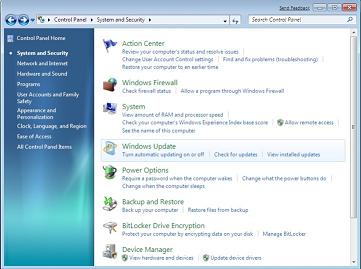
Шаг 3Нажмите "Проверить".
Windows будет искать новейшие обновления, доступные для вашей системы.
Шаг 4Нажмите на кнопку "Установить обновления".
Вы также можете выбрать один из двух вариантов, которые предоставляют ряд доступных обновлений и ряд необязательных обновлений в качестве альтернативы.
Шаг 5Вы можете выбрать любое из обновлений и установить их.
Если вы видели вариант обновления до Windows 11, вам нужно щелкнуть по нему, и ваши окна будут обновлены с Windows 7 до Windows 11.
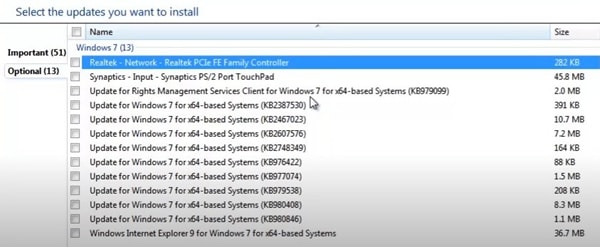
Если вы планируете обновить Windows 10 до Windows 11, выполните следующие действия:
Шаг 1Перейдите в меню "Пуск" и щелкните значок настройки.
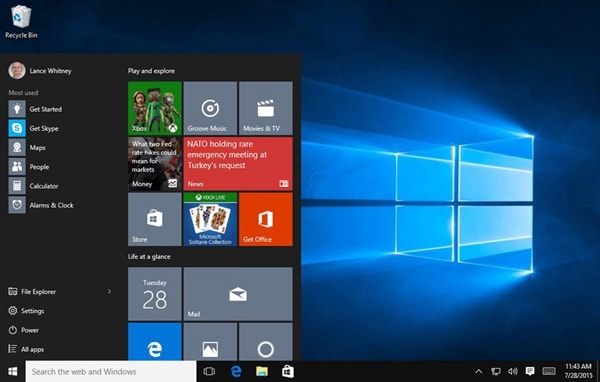
Шаг 2Нажмите на опцию "Обновление и Безопасность", чтобы продолжить.
Шаг 3Появится страница обновления Windows, выберите опцию "Проверить наличие обновлений".
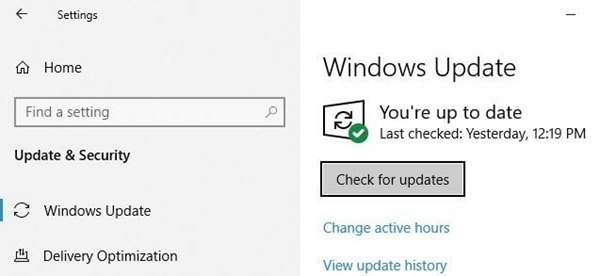
Шаг 4Windows потребуется время для поиска обновлений.
Время процедуры зависит от вашей системы и интернет-соединения.
Шаг 5Windows отобразит список доступных обновлений.
И вы можете легко выбрать обновление, которое хотите установить.
Шаг 6Ищите обновление до Windows 11.
Как только вы увидите файл, нажмите на него, и вы сможете легко загрузить и установить новую Windows 11. Скорость загрузки будет зависеть от характеристик вашего компьютера, а также от интернет-соединения вашего компьютера.
Вывод
Обновление вашей системы до Windows 11 требует больших усилий. Одна незначительная ошибка может стоить вам больших хлопот. Люди часто идут на короткие пути, когда дело доходит до установки операционной системы Windows 11. Тем не менее, вам нужно выбрать лучший метод. Windows 11 поддерживает огромное количество языков, что упрощает пользователям понимание процедуры. Вы можете выбрать язык при обновлении Windows до Windows 11. Не о чем беспокоиться, если вы планируете выполнить обновление с Windows 7 или Windows 10, упомянутые методы быстрые и простые.
 100% Безопасно | Без рекламы |
100% Безопасно | Без рекламы |

